ប្រសិនបើអ្នកជាម្ចាស់ផលិតផល Apple ច្រើនជាងមួយ នោះអ្នកប្រាកដជាមិនអនុញ្ញាតឱ្យមុខងារ AirDrop ដែលត្រូវបានប្រើដើម្បីផ្ទេររូបថត វីដេអូ ទំនាក់ទំនង និងឯកសារផ្សេងទៀតឡើយ។ ដោយផ្ទាល់ខ្ញុំប្រើ AirDrop ជារៀងរាល់ថ្ងៃព្រោះខ្ញុំធ្វើការច្រើនជាមួយរូបថត។ នោះហើយជាមូលហេតុដែលវាងាយស្រួលសម្រាប់ខ្ញុំក្នុងការផ្ទេររូបថតរវាង iPhone និង Mac (ហើយផ្ទុយទៅវិញ) យ៉ាងងាយស្រួល។ នៅក្នុងការណែនាំថ្ងៃនេះ យើងនឹងពិនិត្យមើលពីរបៀបធ្វើឱ្យការចូលប្រើ AirDrop កាន់តែងាយស្រួលនៅលើ Mac ឬ MacBook របស់យើង។ រូបតំណាង AirDrop អាចត្រូវបានបន្ថែមយ៉ាងងាយស្រួលដោយផ្ទាល់ទៅ Dock ដូច្នេះអ្នកនឹងមិនចាំបាច់ចុចតាមរយៈ Finder ដើម្បីផ្ទេរឯកសារនោះទេ។ ដូច្នេះសូមមើលពីរបៀបធ្វើវា។
វាអាចជា ចាប់អារម្មណ៍អ្នក។
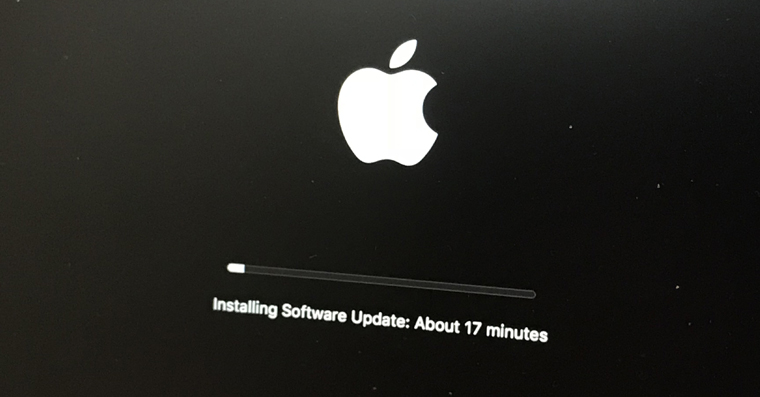
របៀបបន្ថែមរូបតំណាង AirDrop ទៅចត
- តោះបើក ឧបករណ៍រក
- ចុចលើជម្រើសនៅក្នុងរបារខាងលើ បើក.
- ជ្រើសរើសជម្រើសចុងក្រោយពីម៉ឺនុយទម្លាក់ចុះ - បើកថត…
- បិទភ្ជាប់ផ្លូវនេះទៅក្នុងបង្អួច៖
/ ប្រព័ន្ធ
- បន្ទាប់មកយើងចុចលើប៊ូតុងពណ៌ខៀវ បើក.
- ផ្លូវនាំយើងទៅ ថតឯកសារដែលជាកន្លែងដែលរូបតំណាង AirDrop ស្ថិតនៅ។
- ឥឡូវនេះយើងគ្រាន់តែត្រូវការធ្វើឱ្យរូបតំណាងនេះមានលក្ខណៈសាមញ្ញ អូសទៅចត





ឱព្រះជាម្ចាស់អើយ នេះជាការណែនាំ។ នៅក្នុងវិធីផ្សេងគ្នា ងាយស្រួលប្រើជាងបន្តិច៖
ចុច cmd+spacebar
វាយ Airdrop
Airdrop.app នឹងស្វែងរកវាសម្រាប់អ្នក
ចាប់កណ្តុរហើយអូសទៅ Dock ។